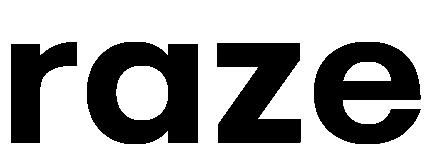Resumo
Palword é um jogo de mundo aberto onde os jogadores podem capturar e domar vários amigos e adicioná-los à sua lista, criando um esquadrão mortal para enfrentar os desafios mais difíceis do jogo. Os jogadores podem ter iniciado um salvamento que desejam transferir para um servidor dedicado. Os processos para fazer isso estão sendo trabalhados, pois quando um jogador hospeda um jogo em modo cooperativo, apenas os dados salvos do host são criptografados. Isso faz com que os dados do host não sejam transferidos ao enviar um arquivo salvo para um servidor dedicado.
OBS: VOCE PODE VER ESTE OUTRO METODO: https://github.com/JannikBirn/palworld-host-save-fix?tab=readme-ov-file#gui
https://github.com/xNul/palworld-host-save-fix
| Observação | Transferir um salvamento cooperativo para um servidor dedicado não transfere o progresso do host! Todos os outros jogadores conectados ao save manterão o progresso. |
| Observação | Faça backups localmente para preservar os dados do servidor. |
| Observação | Atualmente, a única solução alternativa para o host perder seus dados é colocar todos os itens de inventário do mundo em algum lugar para que sejam transferidos. Os níveis dos jogadores e amigos ainda terão que ser reconquistados. |
Como fazer upload de um salvamento cooperativo para um servidor Palworld
1. Faça login na RazeHost .
2. Pare o servidor.![]()
3.Vá para a Arquivos.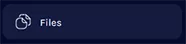
4. Encontre o seguinte diretório:/home/Pal/Saved/SaveGames/0.
| Observação | O servidor deve ser executado uma vez para gerar esta pasta. |
5 . Exclua o arquivo mundial no servidor pressionando Clique com o botão direito > Excluir .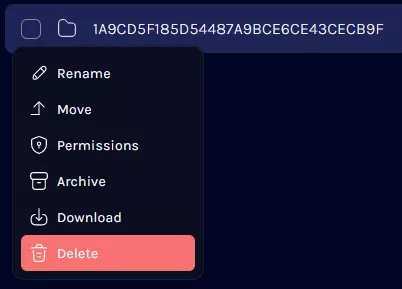
6 . Escolha Arquivar para gerar um arquivo .zip de backup, se desejar.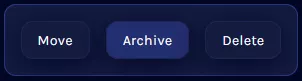
7 . Abra o menu Executar pressionando a tecla Windows + R.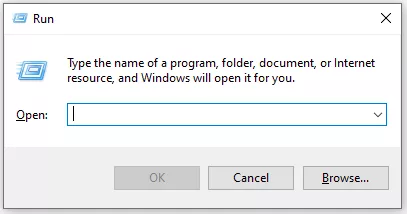
8 . Cole o seguinte e pressione OK .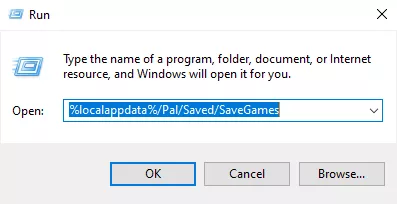
9 . Abra a pasta numerada que designa o ID do Steam.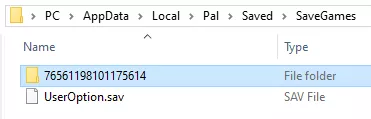
10 . Localize a pasta do mundo desejado. A pasta necessária conterá dados locais e de nível .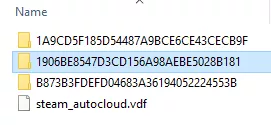 nº
nº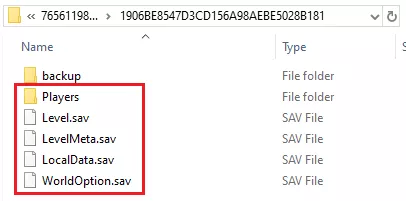
11 . Volte ao painel de jogos e carregue o arquivo mundial.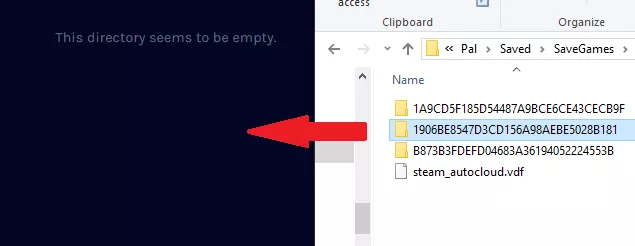

![]()
12 . Copie o nome da pasta. Isso pode ser acessado pressionando Clique com o botão direito > Renomear para que o nome fique destacável.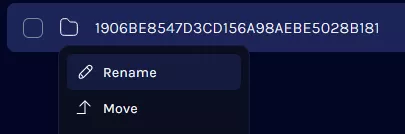
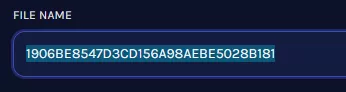
13 . Encontre o seguinte diretório: /home/container/Pal/Saved/Config/LinuxServer.
14 . Abra o arquivo GameUserSettings.ini para edição.
15 . Navegue até a DedicatedServerName=seção.
16 . Substitua o valor pelo nome do servidor copiado.![]()
17 . Depois de terminar a edição, escolha Salvar conteúdo .
18 . Inicie o servidor. Todos os dados mundiais serão transferidos, incluindo todos os dados do jogador, excluindo o anfitrião cooperativo anterior .